iPhone铃声自定义操作详解
准备工作:在电脑端下载安装最新版iTools软件,使用原装数据线将iPhone与计算机进行稳定连接。建议提前准备好需要设置为铃声的音频文件,确保音乐素材为MP3或M4R格式。
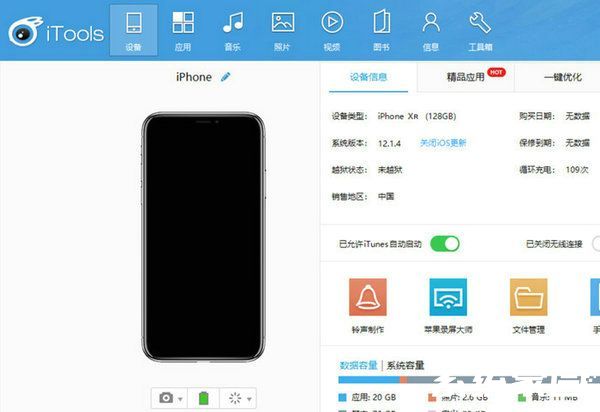
进入音乐管理模块后,在左侧功能导航栏选择铃声专区。系统提供海量正版音乐资源,用户可通过关键词搜索或分类浏览找到目标歌曲,支持在线试听功能确认音质效果。选定曲目后点击下载按钮,待文件传输完成后方可进行后续操作。
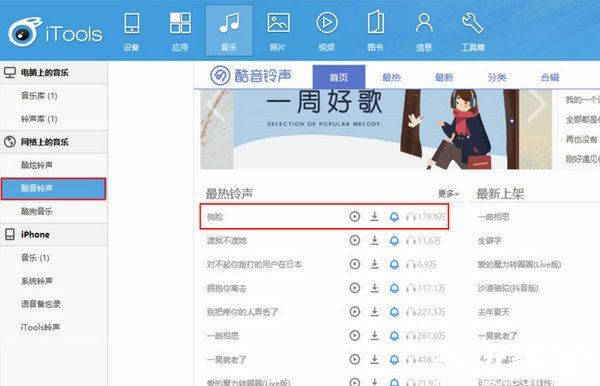
在本地音乐库中找到已下载的音频文件,右键菜单选择铃声制作功能。此时需注意iOS系统对铃声时长有严格限制,建议截取30秒内的音乐高潮片段。软件内置可视化波形图,可精准拖动时间轴选择起始位置。
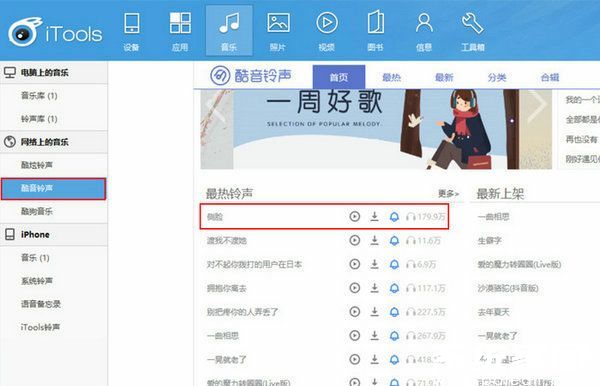
完成片段截取后,系统会自动生成预览音频。建议多次试听确认效果,调整满意后点击确认导出。此时软件会将处理后的铃声文件自动转换为iOS兼容格式,并通过安全通道传输至手机系统存储空间。
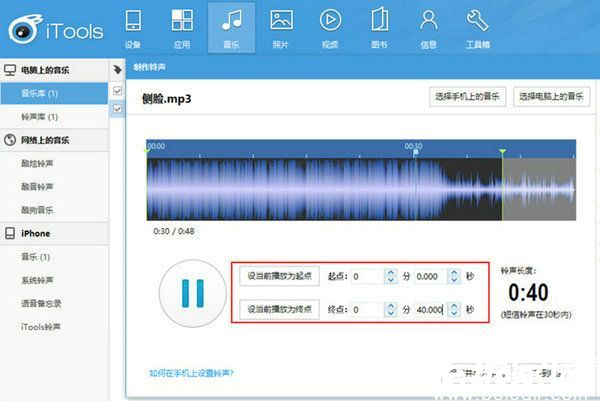
在设备管理界面可查看已成功导入的系统铃声列表。为确保设置生效,建议断开数据连接前同步刷新手机铃声库。完成电脑端操作后,需在iPhone设置中进入声音与触感选项进行最终配置。
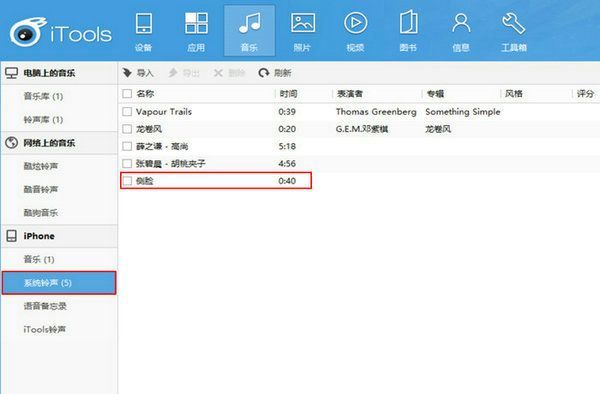
打开手机设置菜单,依次选择声音与触感→电话铃声,在自定义铃声列表中找到新导入的音频文件。点击选定后系统会自动保存设置,建议通过拨打测试电话验证铃声效果是否正常。
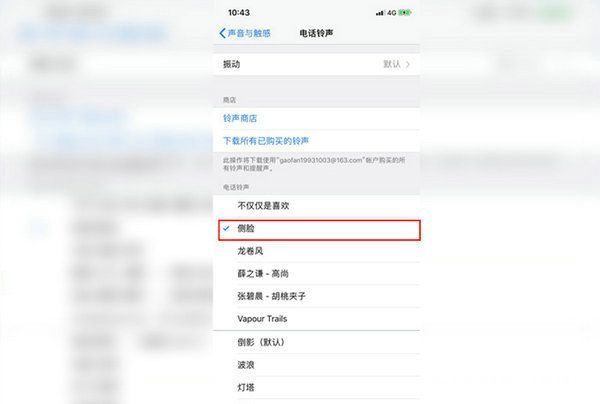
通过上述六个步骤即可完成iPhone铃声的个性化设置。需要注意的是,iOS系统每次同步最多支持添加30个自定义铃声,建议定期整理铃声库。若遇到文件无法识别的情况,可尝试重新转换音频格式或检查系统版本兼容性。

